Kontextmenü Tuner - Erstellung von Windows -Kontext -Menüelementen
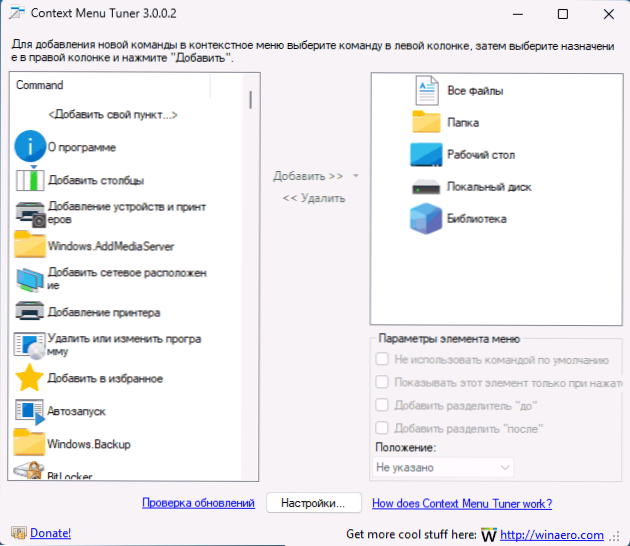
- 3652
- 1144
- Robin Wollmann
Das kontextbezogene Menü des Desktops, Discs, Dateien und Ordner in Windows 11, Windows 10 enthält die am häufigsten verwendeten Benutzer von Aktionen, aber jemand reicht möglicherweise nicht für jemanden mit einem Standardsatz aus. In diesem Fall können Sie Programme zum Bearbeiten und Einrichten des Kontextmenüs wie Easy Context -Menü, Nilesoft Shell und anderen verwenden. Der Kontextmenü -Tuner ist ein weiteres kostenloses Werkzeug für diese Zwecke.
In dieser Übersicht über die Funktionen des kostenlosen Nutzens des Kontextmenü -Tuners und einfache Beispiele für die Verwendung im Teil des Erstellens Ihrer Elemente des Kontextmenüs.
Verwenden Sie den Kontextmenü Tuner, um das Kontextmenü zu bearbeiten
Sie können den Kontextmenü -Tuner von der offiziellen Website des Entwicklers herunterladen. Das Programm erfordert keine Installation am Computer: Packen Sie das Archiv einfach an einem bequemen Ort aus.
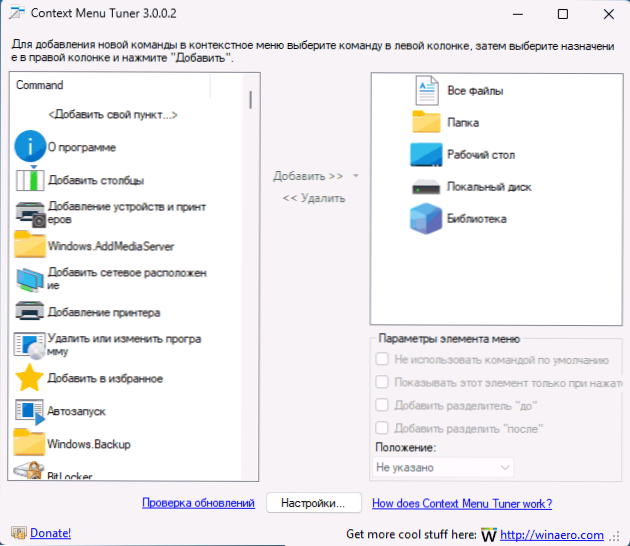
Die russische Sprache der Schnittstelle ist vorhanden, kann jedoch zuerst in den Einstellungen auswählen und dann das Programm neu starten. Windows 10, 8 werden offiziell unterstützt.1 und 7, aber in Windows 11 funktioniert das Programm auch (Punkte werden zum klassischen Kontextmenü hinzugefügt).
Der Prozess des Hinzufügens Ihrer eigenen Kontextmenüpunkte ist recht einfach:
- Wenn Sie eine Aktion oder ein Team hinzufügen müssen, das bereits in Windows vorhanden ist, können Sie diese in der Liste links auswählen, wählen Sie im Kontextmenü aus, welche Elemente Sie zum Hinzufügen von diesem Element hinzufügen und auf "Hinzufügen" klicken müssen. "Hinzufügen zum hervorgehobenen Element". Oder wählen Sie zuerst das gewünschte Element im rechten Bereich aus und fügen Sie die Aktion mit einem Doppelklicken Sie auf die Befehle im Feld links hinzu.
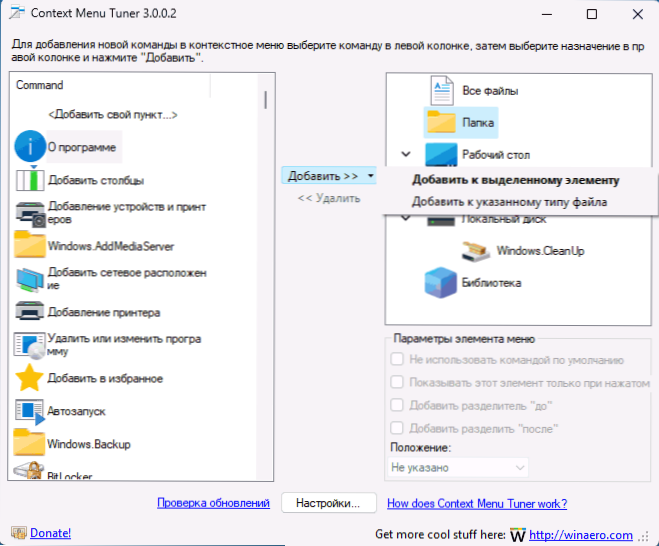
- Wenn eine Aktion erforderlich ist, um nur zu einem bestimmten Dateienart hinzuzufügen, klicken Sie auf den Pfeil rechts neben der Schaltfläche "Hinzufügen", wählen Sie "Zum angegebenen Dateityp hinzufügen". Wählen Sie dann bestimmte Dateiverlängerungen aus.
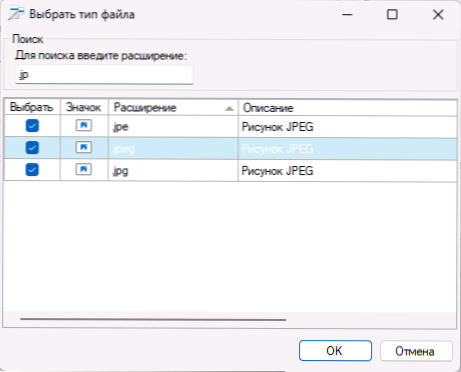
- Erstellen Sie gegebenenfalls Ihre eigene Aktion, klicken Sie auf "Fügen Sie Ihren Punkt hinzu" und konfigurieren Sie ihn: Geben Sie den ausführbaren Befehl an, übertragene Argumente an (%1 für die Übertragung des Pfades ausgewählter Elemente), Symbol und zusätzliche Parameter.
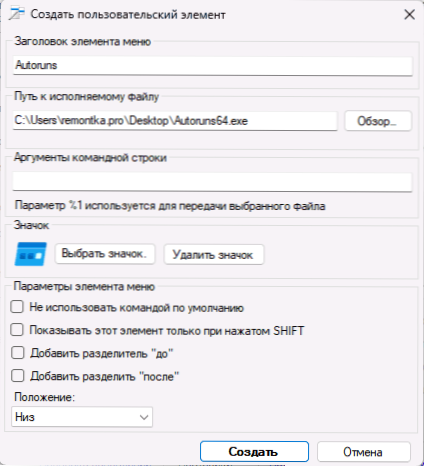
- Zusätzliche Parameter für die kontextuellen Menüelemente, die die Verwendung als Standardpunkt erstellt haben, um die Verwendung zu verwenden (die durch Doppelklick auf das Element gestartet), schalten Sie die Anzeige nur beim Öffnen des Kontextmenüs mit der klemmten Schaltschlüssel ein, fügen Sie den Trennzeichen hinzu und fügen Geben Sie nach dem Element die Position des hinzugefügten Elements an - über oder unten.

- Sie können zuvor im Programm der Kontextmenüelemente hinzugefügt, indem Sie diese im Feld rechts und auf die Schaltfläche "Löschen" klicken.
Zusätzliche Nuancen, die bei der Arbeit mit dem Programm gesehen wurden oder auf den Anfänger achten sollten:
- Die Funktionen des Erstellens von Abschnitten (Ordnern) im Kontextmenü mit einer Reihe mehrerer Elemente sind anscheinend nicht bereitgestellt.
- Bedenken Sie: Wenn Sie einem Element, das die hinzugefügte Aktion nicht unterstützt (z. B. eine Aktion für Bilder hinzufügen, zu einem Element hinzufügen, funktioniert dieses Element nicht: Sie werden entweder feststellen, dass es nicht aktiv ist oder wann Wenn Sie sich entscheiden, erhalten Sie eine Fehlermeldung.
- Die Teams auf der Liste auf der linken Seite werden aus dem Betriebssystem geladen, und für einige von ihnen kann der Name möglicherweise keine Informationen über die durchgeführte Aktion gibt Der tatsächliche Name des Menüelements (es wird höchstwahrscheinlich auf Russisch angezeigt) und die von ihm ausgeführte Aktion.
Vielleicht ist dies alles: Es sollte keine Schwierigkeiten bei der Verwendung in meinem Test geben, die kontextuellen Menüelemente werden hinzugefügt und funktionieren ordnungsgemäß, und selbst ein Anfänger sollte mit der Verwendung des Kontextmenü -Tuners fertig werden.
- « IVentoy - Einfaches Laden und Installieren von Betriebssystemen aus ISO -Bildern über ein lokales Netzwerk
- Win Key funktioniert nicht und Kombinationen damit sind Lösungsoptionen »

